• Abgelegt bei: Dateiwiederherstellungslösung • Bewährte Lösungen
Bei ZIP-Dateien handelt es sich um Dateisammlungen. Möglicherweise ist der Virus sogar durch das öffnen eines Ordners aus einer unbekannten Quelle auf Ihren PC gelangt. Leider versuchen heutzutage viele Leute, Viren mithilfe von ZIP-Dateien zu verbreiten. Eine unter Hackern beliebte Methode ist das Komprimieren des Virus mithilfe einer selbst extrahierenden Datei, da dieser Vorgang von den meisten Virenscannern nicht erkannt werden kann. In diesem Artikel werden wir Ihnen zwei Datei-Reparaturtools vorstellen, die Ihnen bei der Reparatur von beschädigten ZIP-Dateien helfen können. Im nächsten Abschnitt erfahren Sie mehr zu diesem Thema.
- Teil 1: So reparieren Sie ZIP-Dateien mithilfe der Eingabeaufforderung
- Teil 2: So reparieren Sie beschädigte ZIP-Dateien mithilfe eines Tools
Teil 1: So reparieren Sie ZIP-Dateien mithilfe der Eingabeaufforderung
Es gibt eine Reihe von benutzerfreundlichen Reperaturtools, die Ihnen dabei helfen können, beschädigte ZIP-Dateien zu reparieren. Ein solches Tool ist das WinZip Command Line Support Add-On. Dieses Tool besitzt einige nützliche Funktionen, mit denen Sie beschädigte ZIP-Dateien reparieren können. Den Downloadlink finden Sie hier. Die Legacy-Downloadseite, auf der Sie Downloads für ältere WinZip-Versionen finden, befindet sich hier. Zusätzlich zu diesem Tool werden wir für diese Methode die Eingabeaufforderung verwenden.
Bitte folgen Sie diesen Schritten, um eine ZIP-Datei zu reparieren:
1. Für Nutzer von Windows 10 und Windows 8.1:
- Drücken Sie gleichzeitig auf die Windows- sowie die X-Taste.
- Klicken Sie anschließend auf die Option „Eingabeaufforderung (Administrator)“.
- Fahren Sie anschließend mit Schritt 5 im nächsten Abschnitt fort.
2. Für Nutzer von Windows 7 und Windows Vista:
- Klicken Sie auf die „Start“-Schaltfläche.
- Wählen Sie dort „Alle Programme“ aus.
- Klicken Sie auf „Zubehör“.
- Klicken Sie mit der rechten Maustaste auf „Eingabeaufforderung“ und wählen Sie dort die Option „Als Administrator ausführen“ aus.
- Als Nächstes müssen Sie den Pfad der beschädigten ZIP-Datei aufrufen:
- Geben Sie folgenden Befehl ein und drücken Sie dann die Eingabetaste: „C:\Program Files\WinZip\wzzip“ -yf Dateiname.zip
Bitte beachten: Der Abschnitt in Anführungszeichen ist der exakte Speicherort von WinZip. Außerdem müssen Sie „Dateiname.zip“ durch den Namen der Datei ersetzen, die Sie wiederherstellen möchten. Vergessen Sie außerdem nicht, Anführungszeichen zu verwenden. Sie benötigen Sie wegen des Leerzeichens zwischen den Wörtern „Program“ und „Files“. Ansonsten wird Ihnen möglicherweise eine Fehlermeldung angezeigt. Wenn Sie eine ZIP-Datei, die mithilfe von „Splitting“ oder „Spanning“ erstellt wurde, müssen Sie stattdessen folgenden Befehl eingeben: << „C:\Program Files\WinZip\wzzip“ -yfs Dateinamen.zip >>
WZZIP wird die ursprüngliche ZIP-Datei verwenden, um Daten auszulesen und diese in einer neuen Datei zu speichern, deren Namen ein Suffix enthalten wird. Die Daten in der ursprünglichen Datei bleiben völlig unverändert.
Mithilfe von WZZIP lässt sich die ZIP-Datei reparieren, ohne die Daten zu ändern. Sollten jedoch die enthaltenen Daten beschädigt sein, oder sollte eiN CRC-Fehler (Cyclic Redundancy Check) auftreten, der meistens beim Entpacken vorkommt, wird auch das neue ZIP-Archiv beschädigt sein. WZZIP kann zwar die Dateistruktur reparieren, die Integrität der Daten jedoch nicht.
Teil 2: So reparieren Sie beschädigte ZIP-Dateien mithilfe eines Tools
Wenn Sie die beschädigte Datei nicht reparieren können, sollten Sie ein Tool zur Dateireparatur verwenden. Stellar File Repair Toolkit ist eine spezielle Software, die für das Reparieren von beschädigten ZIP-Dateien entwickelt wurde. Das Programm ist außerdem in der Lage, beschädigte Word-, Excel- und PowerPoint-Dateien zu reparieren und kann die auf diese Weise geretteten Daten in einer neuen Datei speichern, um sie zu schützen. Wenn Sie keinen Erfolg mit der ersten Methode haben, sollten Sie unbedingt diese Tool ausprobieren. Die Software kann fast alle Schäden reparieren, die von Viren, Festplattenfehlern, unvollständigen Downloads oder inkompatibler Komprimierung verursacht wurden.
Das beste Toolkit zur Dateireparatur

- Ermöglicht die Reparatur von vier verschiedenen Dateitypen – Word, Excel, PowerPoint und ZIP.
- Extrem leichte Bedienung. Das Tool wurde so entwickelt, dass absolut jeder Nutzer mit mithilfe dieses Programms seine Dateien reparieren kann.
- Das Programm bietet eine Reihe von praktischen Suchoptionen, damit Sie Ihre beschädigten Dateien im Handumdrehen finden können.
- Mithilfe des großartigen Vorschaufeatures können Sie sich die Inhalte der Datei vor der Reparatur ansehen.
- Das Tool ist in der Lage, alle in der beschädigten Datei enthaltenen Dateien wiederherzustellen.
Folgen Sie diesen simplen Schritten, um eine ZIP-Datei zu reparieren:
Laden Sie sich das Tool herunter und installieren Sie es auf Ihrem PC. Starten Sie das Programm und wählen Sie die Option „ZIP-Datei reparieren“ aus, um zu beginnen.

Schritt 1 Wählen Sie über das Dropdown-Menü das gewünschte Laufwerk aus. Klicken Sie auf „Datei auswählen“ oder „Ordner auswählen“, wenn Sie den genauen Speicherort der ZIP-Datei kennen. Klicken Sie andernfalls auf „Dateien finden“ und lassen Sie das Tool selbst nach der Datei suchen.
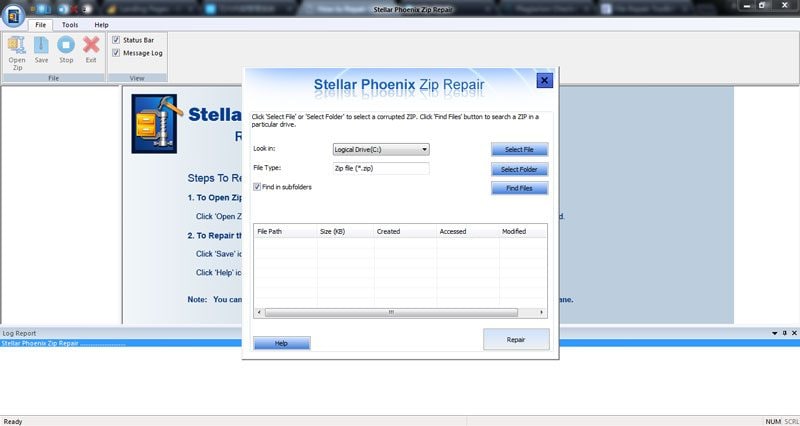
Schritt 2 Wenn der Scanvorgang abgeschlossen wurde, können Sie die Dateien auswählen, die Sie wiederherstellen möchten. Klicken Sie dann auf die „Reparieren“-Schaltfläche.
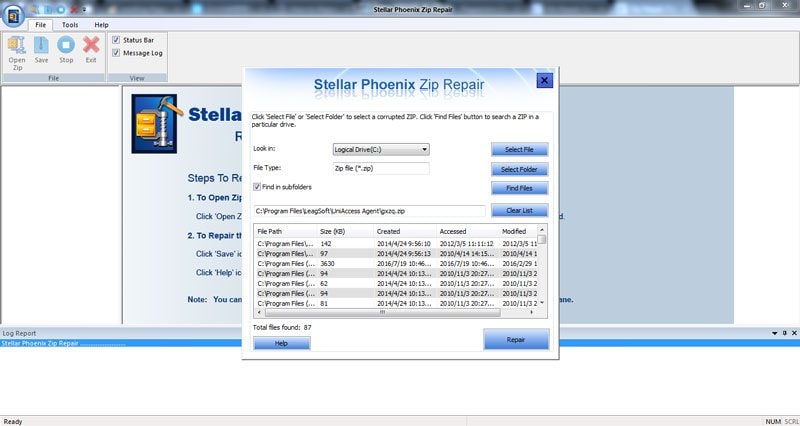
Schritt 3 Bitte haben Sie einen Moment Geduld, während das Tool die beschädigten Dateien repariert. In Kürze werden Sie das Ergebnis sehen.
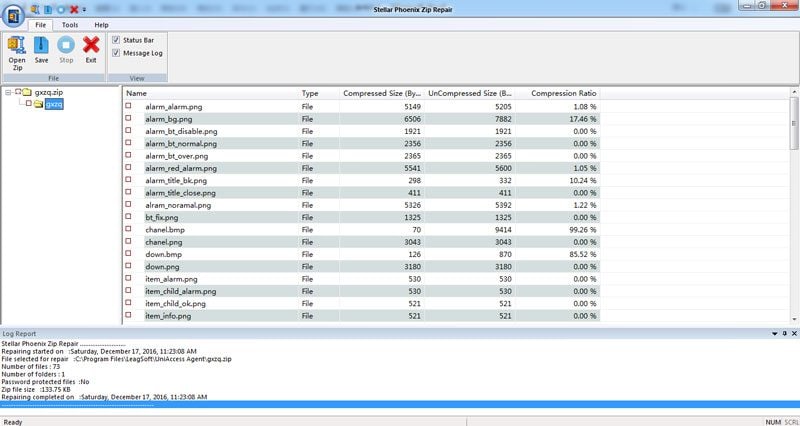
Schritt 4 Nun müssen Sie nur noch auf der linken Seite die Dateien auswählen, die Sie wiederherstellen möchten. Klicken Sie dann auf „Speichern“ und wählen Sie einen Speicherort für die Dateien aus. Klicken Sie auf „OK“, um den Vorgang abzuschließen..
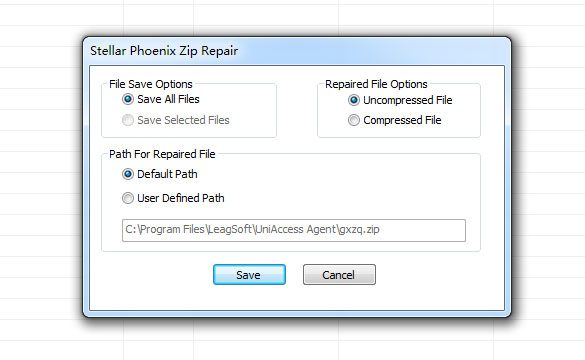
Wir hoffen, dass wir Ihnen mit diesem Artikel weiterhelfen konnten und dass Sie nun Ihre beschädigten ZIP-Dateien reparieren konnten. Es ist vollkommen egal, für welche Methode Sie sich entscheiden. Das Wichtigste ist, dass Sie Ihre Dateien reparieren können. An Ihrer Stelle würden wir das Tool verwenden, weil die Verwendung super einfach ist und mit seiner Hilfe selbst unerfahrene Nutzer Ihre Dateien retten können. Sollte keine der beiden Methoden Ihre ZIP-Dateien reparieren können, sollten Sie Ihren PC nach Kopien Ihrer Dateien durchsuchen. Das war‘s von uns, viel Glück bei der Wiederherstellung Ihrer Daten!
Dateien Lösungen
- Video wiederhrestellen
- TikTok-Videos wiederherstelllen
- M4A-Dateien wiederherstellen
- QuickTime-Videos wiederherstelllen
- MKV-Videos wiederherstellen
- MP4-Videos wiederherstellen
- Foto wiederhrestellen
- Die kostenlosen Foto-Wiederherstellungsprogramme
- Instagram-Fotos wiederherstellen
- Dauerhaft gelöschte Bilder wiederherstellen
- Snapchat Bilder wiederherzustellen
- Fotos von Micro-SD-Karten wiederherstellen
- Dokument wiederherstellen
- Ungespeicherte Word-Dokumente
- Beschädigte Word-Datei
- Ungespeicherte PowerPoint-Datei
- Verlorene PDF-Dateien
- Verlorene PDF-Dateien
- Dokument reparieren
- Excel-Dateien reparieren
- Excel-Fehler beheben
- Word-Reparatur-Tool
- Schreibgeschützte Excel-Dateien
- Excel-Arbeitsmappe reparieren
- Mehr




Classen Becker
chief Editor